บางครั้งคุณอาจสังเกตเห็นว่าแล็ปท็อป Windows 10 ของคุณไม่สามารถเข้าถึงอินเทอร์เน็ตหรือปรากฏขึ้นเนื่องจากข้อผิดพลาดหน้าต่างแทนตัดการเชื่อมต่อจากเครือข่ายท้องถิ่นWindows ตรวจพบความขัดแย้งของที่อยู่ IP.
โดยพื้นฐานแล้วข้อความแสดงข้อผิดพลาดนี้หมายความว่าคอมพิวเตอร์หลายเครื่องในเครือข่ายของคุณใช้ที่อยู่ IP เดียวกัน ซึ่งอาจทำให้เกิดข้อขัดแย้งในการเชื่อมต่อเครือข่ายและทำให้เกิดความขัดแย้งของที่อยู่ IP:
Windows ตรวจพบความขัดแย้งของที่อยู่ IP
คอมพิวเตอร์เครื่องอื่นในเครือข่ายนี้มีที่อยู่ IP เดียวกันกับคอมพิวเตอร์เครื่องนี้โปรดติดต่อผู้ดูแลระบบเครือข่ายของคุณเพื่อขอความช่วยเหลือในการแก้ไขปัญหานี้รายละเอียดเพิ่มเติมมีอยู่ในบันทึกเหตุการณ์ระบบของ Windows
หากคุณตกเป็นเหยื่อของปัญหาที่คล้ายกัน ใช้วิธีแก้ไขที่นี่ ให้เราเข้าใจที่อยู่ IP ของคอมพิวเตอร์และที่อยู่ IP ขัดแย้งกันใน Windows 10 ก่อนที่เราจะเริ่มต้น
เนื้อหา
ที่อยู่ IP ของคอมพิวเตอร์คืออะไร
ที่อยู่อินเทอร์เน็ตโปรโตคอล (ที่อยู่ IP) คือข้อมูลระบุตัวตนเฉพาะที่คอมพิวเตอร์ได้รับเมื่อเชื่อมต่อกับเครือข่ายที่อยู่ IP มีสองประเภท แบบคงที่หรือไดนามิกหนึ่งที่อยู่ IP แบบคงที่ถูกกำหนดด้วยตนเอง มันไม่เปลี่ยนแปลง另一方面,กำหนดโดยอัตโนมัติทุกครั้งที่คอมพิวเตอร์ของคุณเชื่อมต่อกับอินเทอร์เน็ตหรือเราเตอร์ที่อยู่ IP แบบไดนามิก, และIP 地址ชั่วคราวเท่านั้น
ความขัดแย้งของที่อยู่ IP หมายความว่าอย่างไร
โดยทั่วไป ความขัดแย้งของที่อยู่ IP เกิดขึ้นบนเครือข่ายท้องถิ่นซึ่งมีอุปกรณ์สองเครื่องขึ้นไปเชื่อมต่อกับเครือข่ายเดียวกันและได้รับการกำหนดที่อยู่ IP เดียวกัน
ตัวอย่างเช่น คุณมีอุปกรณ์ 3 เครื่อง (PC1, PC2 และ PC3) ที่เชื่อมต่อกับเครือข่ายเมื่อ PC 1 ส่งข้อความไปยัง PC 2 ข้อความนั้นจะสื่อสารกับ PC 2 โดยใช้ที่อยู่ IPถ้า PC 2 และ PC 3 มีที่อยู่ IP เดียวกันบนเครือข่ายของคุณ มันจะทำให้เกิดข้อขัดแย้งเพราะ PC 1 ไม่รู้ว่าจะส่งที่อยู่ IP ไปที่ใดข้อมูล.
จะค้นหาข้อขัดแย้งที่อยู่ IP ได้อย่างไร
ค้นหาว่าอุปกรณ์อื่นๆ ในเครือข่ายใช้ที่อยู่ IP เดียวกันกับคอมพิวเตอร์ที่ขัดแย้งกันหรือไม่
- เปิดแผงควบคุม
- คลิกเครื่องมือการดูแลระบบ จากนั้นคลิกตัวแสดงเหตุการณ์
- ค้นหารายการข้อผิดพลาด "DHCP" ในรายการข้อผิดพลาด
- หากถูกระบุว่าเป็นเหตุการณ์ข้อผิดพลาด แสดงว่าคุณมีที่อยู่ IP ที่ขัดแย้งกัน
อะไรทำให้เกิดความขัดแย้งของที่อยู่ IP
ตามที่กล่าวไว้ก่อนหน้านี้ ข้อขัดแย้งของที่อยู่ IP เกิดขึ้นเมื่อคอมพิวเตอร์สองเครื่องในเครือข่าย LAN เดียวกันพยายามใช้ที่อยู่ IP เดียวกันสาเหตุอาจเป็นเพราะเครือข่ายไม่ได้รับการกำหนดค่าอย่างเหมาะสม เซิร์ฟเวอร์ DHCP บนเครือข่ายล้มเหลวและจบลงด้วยการกำหนดที่อยู่ไดนามิกเดียวกันให้กับหลายระบบและการกำหนดค่า DHCP เพื่อรับที่อยู่ IP และที่อยู่ DNS อาจเป็นทางออกที่ดีในการกำจัดข้อความแสดงข้อผิดพลาดเกี่ยวกับข้อขัดแย้ง IP ของ Windows
เครือข่าย DHCP คืออะไร?
Dynamic Host Configuration Protocol (DHCP) เป็นโปรโตคอลเครือข่ายที่ช่วยให้เซิร์ฟเวอร์กำหนดที่อยู่ IP ให้กับคอมพิวเตอร์โดยอัตโนมัติจากช่วงตัวเลขที่กำหนดซึ่งกำหนดค่าไว้สำหรับเครือข่ายที่กำหนด
แก้ไขความขัดแย้งของที่อยู่ IP สำหรับ Windows 10
มีวิธีแก้ไขปัญหาหลายประการที่คุณสามารถใช้เพื่อแก้ปัญหานี้ได้แต่วิธีที่ง่ายที่สุดคือไปข้างหน้าและรีสตาร์ทพีซีของคุณใช่ ปัญหามักจะสามารถแก้ไขได้โดยอัตโนมัติ
เปลี่ยนการตั้งค่า TCP/IP
ทำตามขั้นตอนด้านล่างเพื่อเปิดใช้งาน DHCP ซึ่งจะกำหนดที่อยู่ IP และ DNS จากเซิร์ฟเวอร์ DHCP โดยอัตโนมัติ และหลีกเลี่ยงการกำหนดที่อยู่เดียวกันให้กับคอมพิวเตอร์สองเครื่องที่แตกต่างกัน
- กด Windows + R ป้อน ncpa.cpl แล้วคลิกตกลง
- ซึ่งจะเปิดหน้าต่างการเชื่อมต่อเครือข่าย
- คลิกขวาที่ Active Network Connections เลือก Properties
- ดับเบิลคลิก อินเทอร์เน็ตโปรโตคอลเวอร์ชัน 4 (TCP/IPv4).
- แล้วเลือกปุ่มตัวเลือกรับที่อยู่ IP โดยอัตโนมัติและ . รับที่อยู่เซิร์ฟเวอร์ DNS.
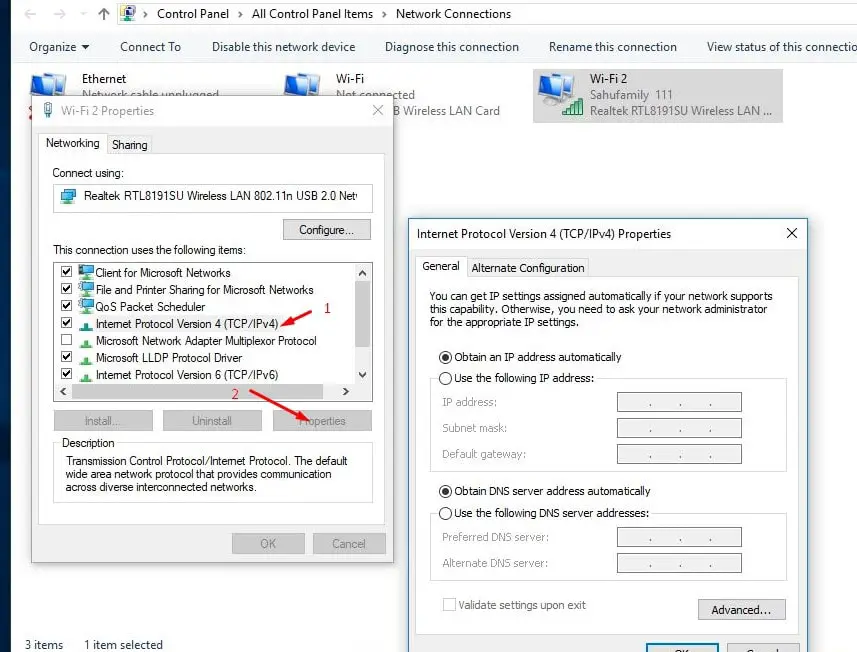
กำหนดที่อยู่ IP แบบคงที่ด้วยตนเอง
หากคุณใช้ตัวเลือก "รับที่อยู่ IP และที่อยู่ DNS โดยอัตโนมัติและรับข้อขัดแย้ง IP" อยู่แล้ว จะทำให้เกิดข้อผิดพลาดที่ทำให้กำหนดที่อยู่ IP ด้วยตนเอง ซึ่งจะช่วยแก้ปัญหานี้ได้ในการดำเนินการนี้อีกครั้ง ให้เปิดหน้าต่างการกำหนดค่าเครือข่าย จากนั้นเปิดคุณสมบัติของอะแดปเตอร์เครือข่ายดับเบิลคลิก Internet Protocol รุ่น 4 (TCP/IPv4) เลือกปุ่มตัวเลือก ใช้ที่อยู่สำหรับวันหยุด
- ที่อยู่ IP: นี่คือ IP แบบคงที่ของคอมพิวเตอร์ที่คุณต้องการกำหนดตัวอย่างเช่น:192.168.1.111
- ซับเน็ตมาสก์: ซับเน็ตมาสก์มักจะเป็น255.255.255.0
- เกตเวย์เริ่มต้น: นี่คือที่อยู่ IP ของเราเตอร์โดยปกติ192.168.1.1
หมายเหตุ: หากโมเด็ม/เราเตอร์ของคุณมีที่อยู่ IP อื่น เช่น 192.168.0.1 ที่อยู่ IP แบบคงที่ของคุณต้องเป็นไปตามรูปแบบ เช่น192.168.0.111.มิฉะนั้น คอมพิวเตอร์ Windows ของคุณจะไม่สามารถเชื่อมต่อกับเครือข่ายได้
- เซิร์ฟเวอร์ DNS ที่ต้องการ:8.8.8.8
- เซิร์ฟเวอร์ DNS สำรอง:8.8.4.4
เพียงคลิกนำไปใช้ จากนั้นคลิกตกลงเพื่อบันทึกการเปลี่ยนแปลงของคุณจากนั้นตรวจสอบว่าไม่มีข้อผิดพลาดข้อขัดแย้ง IP ของ Windows อีกต่อไป
รีเซ็ตการกำหนดค่าเครือข่าย
การรีเซ็ตการกำหนดค่าเครือข่ายเป็นการตั้งค่าเริ่มต้น การเปิดตัวและการต่ออายุที่อยู่ IP อาจช่วยแก้ไขปัญหาการเชื่อมต่อเครือข่ายและอินเทอร์เน็ตเกือบทั้งหมด รวมถึงข้อขัดแย้งของที่อยู่ IP ใน Windows 10, 8.1 และ 7
รีเซ็ตหน้าต่างการตั้งค่าเครือข่าย 10
เปิดพรอมต์คำสั่งในฐานะผู้ดูแลระบบดำเนินการคำสั่งต่อไปนี้ทีละรายการแล้วกด Enter ตามลำดับ
- netsh int ip รีเซ็ตรีเซ็ต c:resetlog.txt
- netsh winsock รีเซ็ต
- ipconfig /release
- ipconfig /flushdns
- ipconfig / อัปเดต
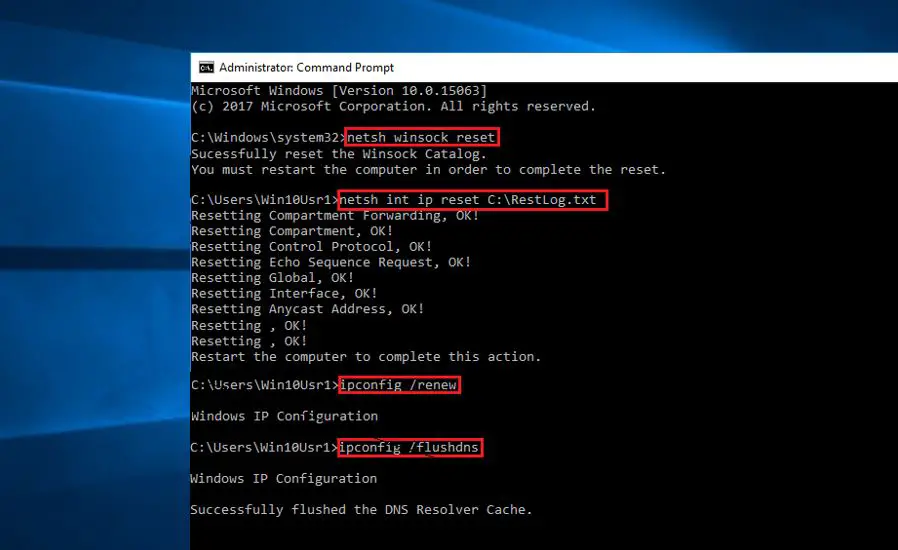
ตอนนี้ปิดพรอมต์คำสั่งและรีสตาร์ท Windowsตอนนี้ให้ตรวจสอบว่าไม่มีข้อผิดพลาดในการขัดแย้งที่อยู่ IP อื่น ๆ หรือไม่
อัปเดตอะแดปเตอร์เครือข่าย
บางครั้งไดรเวอร์การ์ดเชื่อมต่อเครือข่ายที่เข้ากันไม่ได้ในบางครั้งไม่สามารถรับที่อยู่ IP ใหม่จากเซิร์ฟเวอร์ DHCPซึ่งอาจนำไปสู่ปัญหาเครือข่ายต่างๆ รวมถึงความขัดแย้งของที่อยู่ IPอัปเดตไดรเวอร์อะแดปเตอร์เครือข่ายเพื่อให้แน่ใจว่าไดรเวอร์อะแดปเตอร์เครือข่ายไม่ก่อให้เกิดปัญหาŤ
- 使用devmgmt.mscเปิดตัวจัดการอุปกรณ์
- จากนั้นใช้อะแดปเตอร์เครือข่าย
- เลือกไดรเวอร์ที่ติดตั้ง คลิกขวา เลือก Update Driver และปฏิบัติตามคำแนะนำบนหน้าจอเพื่อติดตั้งและอัปเดตไดรเวอร์ล่าสุด.
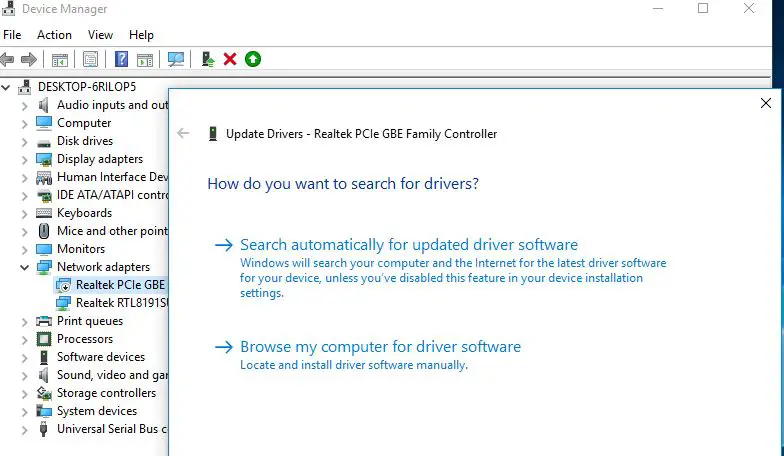
ยังคงต้องการความช่วยเหลือ?ดำเนินการกู้คืนระบบเพื่อกู้คืนระบบของคุณเป็นสถานะการทำงานก่อนหน้าและช่วยคุณแก้ไขปัญหา

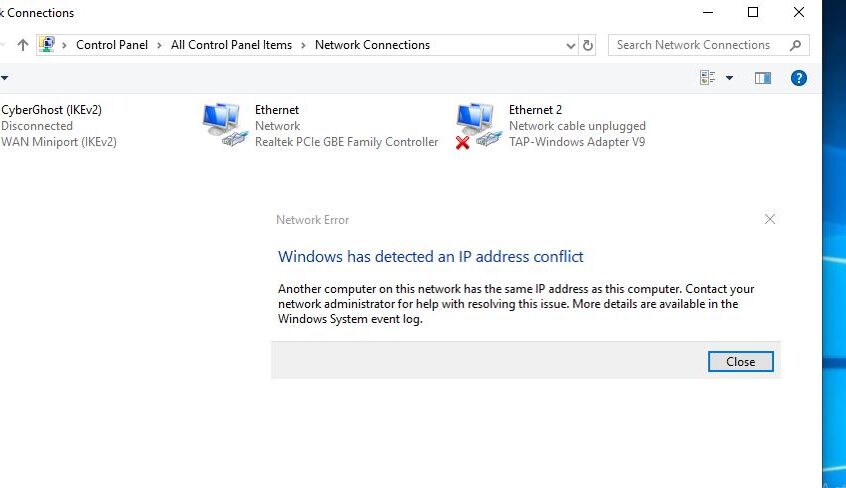
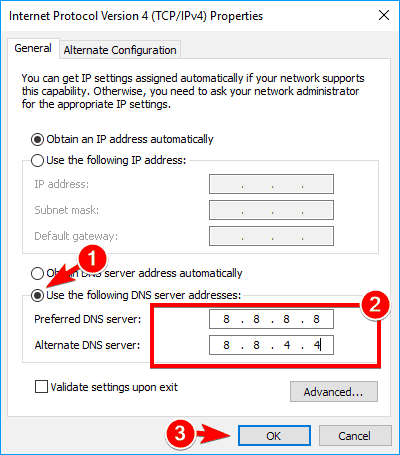
![[แก้ไข] Microsoft Store ไม่สามารถดาวน์โหลดแอปและเกม](https://oktechmasters.org/wp-content/uploads/2022/03/30606-Fix-Cant-Download-from-Microsoft-Store.jpg)
![[แก้ไขแล้ว] Microsoft Store ไม่สามารถดาวน์โหลดและติดตั้งแอพได้](https://oktechmasters.org/wp-content/uploads/2022/03/30555-Fix-Microsoft-Store-Not-Installing-Apps.jpg)

